Amazonで商品を買う時に、以前の価格推移を見れたら便利ですよね?
最安値より高く購入してしまうと、がっかりしちゃいます。
過去の最安値をチェック出来るブラウザのプラグイン「Amazon Price Tracker」の使い方をご紹介します。
「Amazon Price Tracker」のセットアップ
基本はインストールするだけで利用できます。
Amazonの商品ページを表示するとに自動で価格推移のグラフを表示してくれるようになります。
ご使用のブラウザによって操作が異なります。
Firefoxをご使用の場合
macOS版の「Firefox」を例にとって紹介します。
「Firefox」では「TopMenu」>「Tools」>「Add-ons」を選択。
「See more add-ons!」を押下。
「Firefox Add-ons」の画面を開きます。
右上の検索ボックスにて「amazon price tracker」と検索してください。
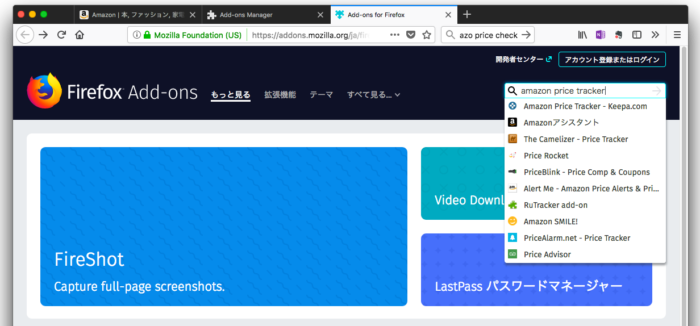
firefox addons serach
「Amazon Price Tracker」の画面を開きます。
「Firefoxへ追加」ボタンを押下してインストール。
以上で終了です。
Chromeをご使用の場合
Top Menuのウィンドウ>拡張機能を選択。
拡張機能の画面を開き、ページ一番下の他の「拡張機能を見る」を選択。
「Chromeウェブストア」を開いて左上の検索ボックスにて「amazon price tracker」と検索。
Chromeに追加ボタンを選択してインストール。
以上で完了です!
「Amazon Price Tracker」の使い方
Amazonサイトを開いて、購入したい商品を選択します。
すると、商品ページの中ほどに価格推移のグラフが表示 されるようになっているはずです。
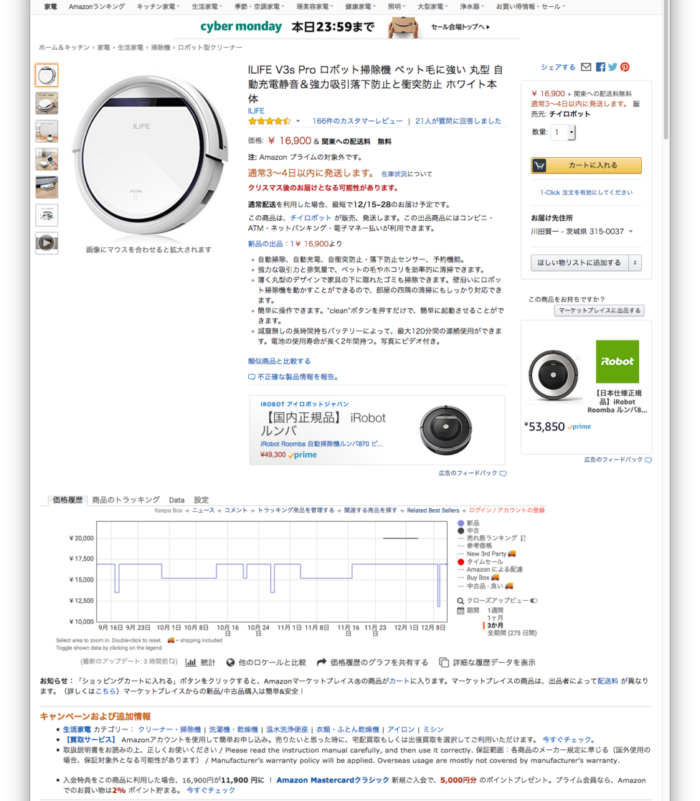
amazon商品画面
新品、中古の商品価格推移、最安値、最高値、過去のタイムセールの価格も表示されています。
「Amazon cyber monday」や、過去のセールで安くなっているのが一目瞭然です。
これで商品の買い時を見定めやすくなりました。
商品のトラッキング
「商品のトラッキング」という機能もあります。
選択中の商品の価格を監視して、希望価格になったらメール、Twitter、Facebook、RSS のいずれかの方法で通知を送ってくれるものです。
まとめ
勢いですぐ買い物してしましがちですが、少し踏みとどまるようになりました。
無料ですのでAmazonで買い物する方は、是非インストールしてみてください。
ではでは、良き買い物ライフを!








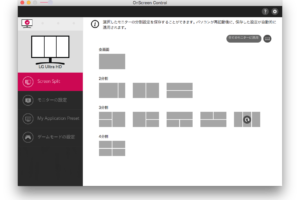
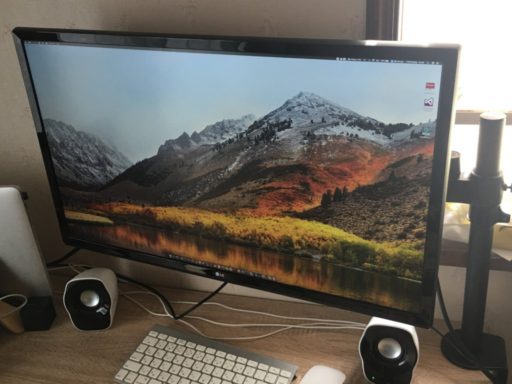


コメントを残す